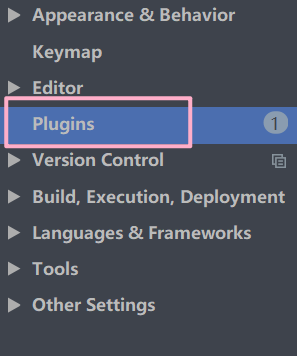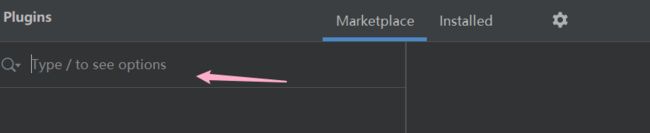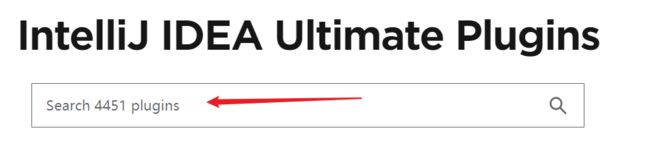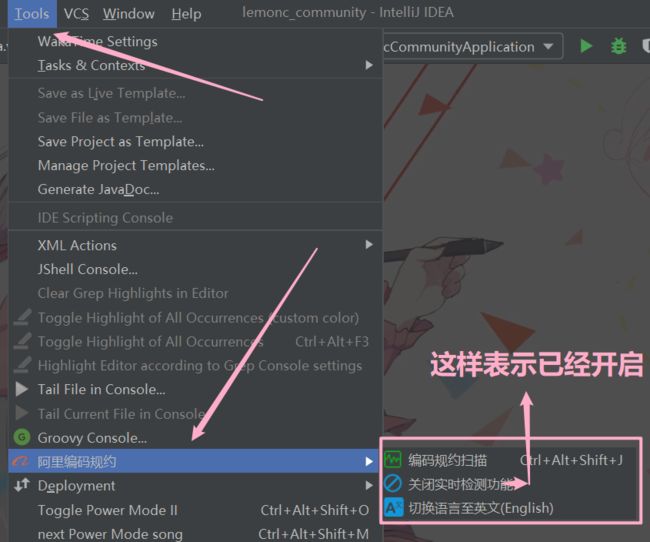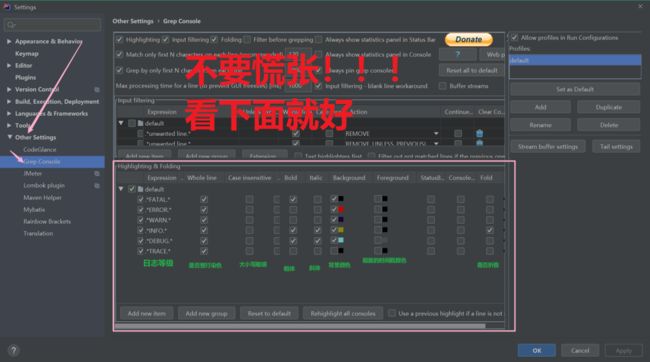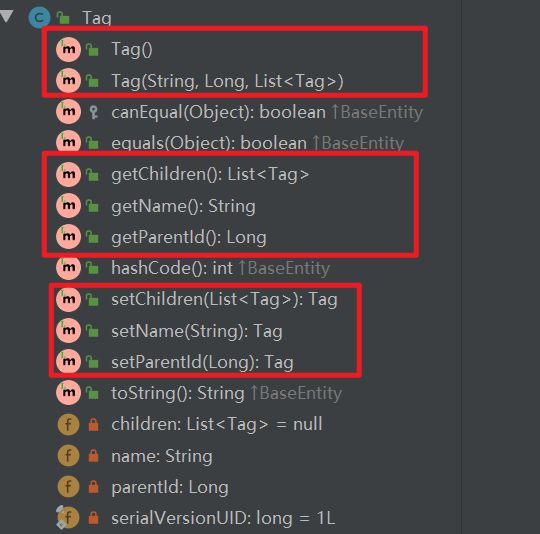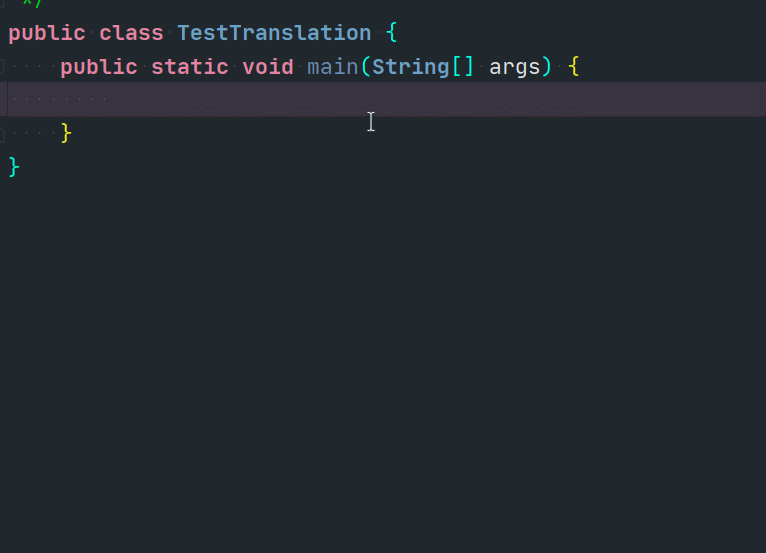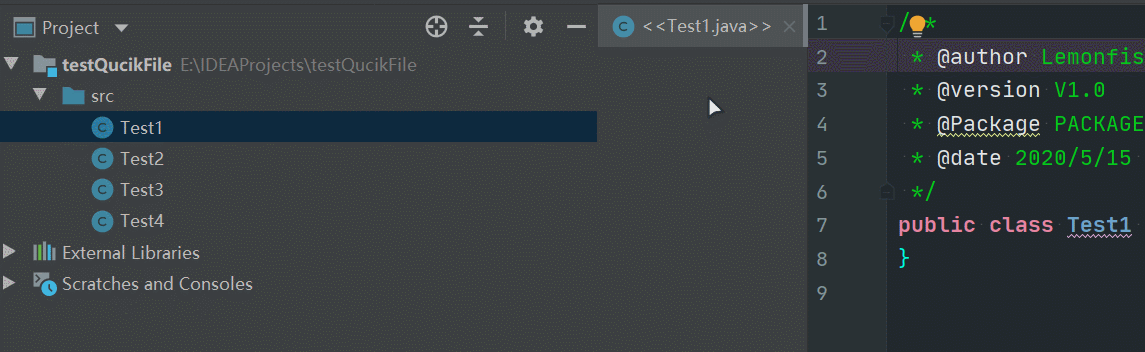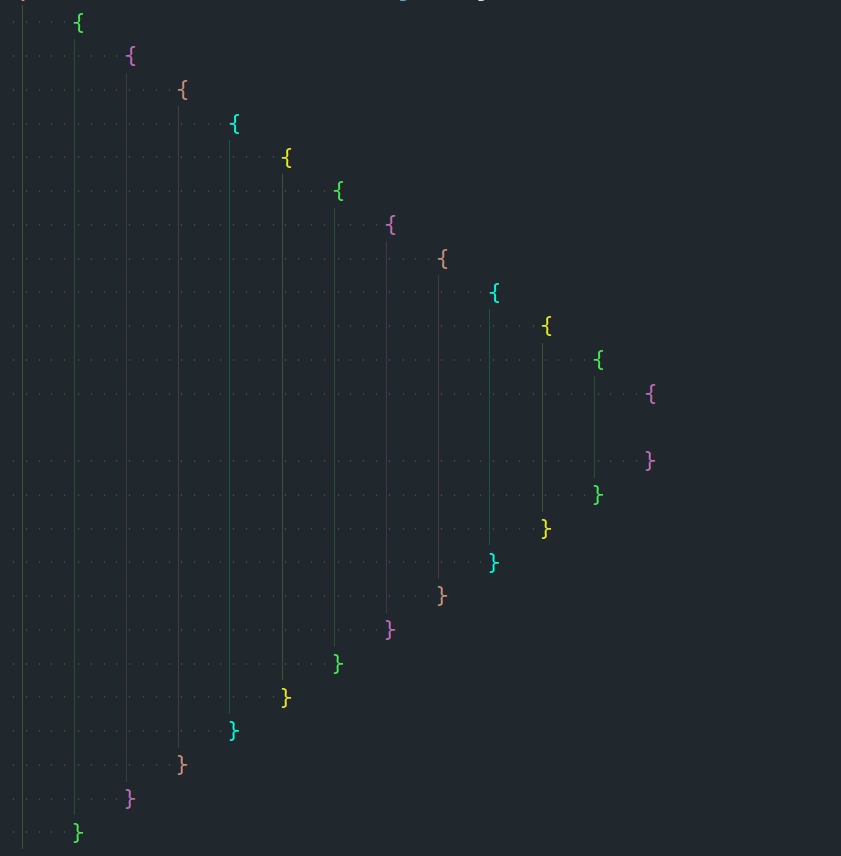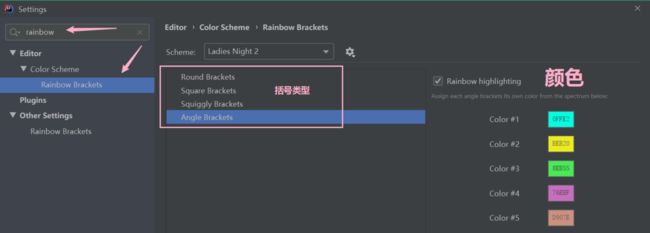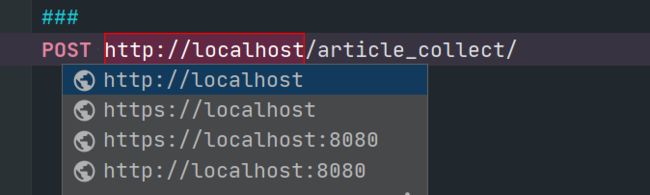java idea皮肤下载_【效率Double系列】17个超好用的IDEA插件
推荐看的【IDEA效率Double系列】:
身为一个IDEA吹,我已经使用了非常多好用的IDEA插件哈哈。(破音:IDEANB!)
目前我已经下载了24个插件(哈哈哈连自己都被吓了一跳Orzヽ(*。>Д
不过,并不是所有都很常用,我会分享17个比较常用的OwO。
在开始之前,先简单介绍下IDEA安装插件的方法
0. IDEA 如何安装插件
0.1、从插件市场下载
打开IDEA的Settings(win快捷键 ctrl alt s)
点击左侧边栏的Plugins
在Marketplace输入你想要的插件进行安装即可。
0.2、手动导入
这种情况往往是在插件市场直接下载出错(由于下载速度太慢等等)
在这里输入你想要下载的插件。
比如,我想搜索aixcoder,然后点击进入插件的界面
点击右上角的GET
我们可以看到Version History
在这边,大家可以根据自己的版本情况,进行下载。
下载完插件,得到的是一个压缩包.zip,我们接着回到IDEA
点击Install Plugin from Disk ,选中刚刚下载的zip包即可。
那,我们开始吧!
(以下顺序按照字母排序)
1. 代码智能补全——Aixcoder
这个插件是用来快速且只能补全代码的,是一个对提升编码效率非常有帮助的插件。
并且,它是采用自学习的算法,也就是你敲的越多,补全的匹配性越高 !
这里简单贴个官网的gif图看看效果。
如果大家想要更加详细的了解,可以前往官网查看介绍视频。
2. 代码开发规范——Alibaba Java Coding Guidelines
大家都知道阿里巴巴有个开发规范手册。
而这个插件,就是集成了阿里巴巴开发规范手册的全部内容。
使用这个插件可以很大程度上帮你规范代码,减少BUG的发生。
安装完后,可以前往顶部导航栏中的Tools
3. 代码小地图——CodeGlance
这是一个非常好玩的插件,可以在我们的代码编辑区右边显示一个代码的小地图。
比如说:
当我们的代码写的很长,那么如果用鼠标进行滑轮,会比较耗费时间,也不容易找到。
但是,有了CodeGlance之后,我们只需要在小地图上面拖拽即可快速浏览,而且效果非常丝滑~
4.快速生成SerialVersionUID——GenerateSerialVersionUID
这个插件主要是用在实现了serializable接口的实体类上,
实现了这个接口,我们需要为这个类定义一个serialVersionUID
一个类还好,但是如果你的实体类比较多,那么一个个定义就会很麻烦。
但是,使用这个插件,我们只需要在实体类中按alt + enter选中下图中框住的选项,即可快速生成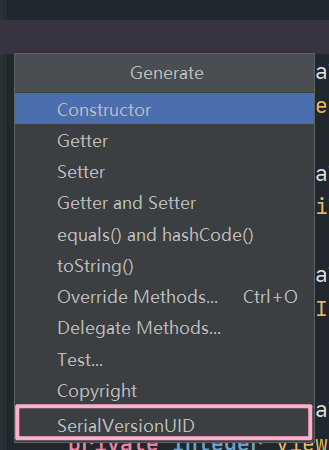
使用起来还是非常方便快捷~(●'◡'●)
5. 日志多彩显示——Grep Console
使用这个插件,能让我们日志输出的时候带有颜色,这样我们在控制台看日志的时候,会更加清晰
下图是简单的效果展示,颜色都是可以自定义的
这个需要在IDEA里面进行一些设置,我们简单来看一下
哈哈,说实话,第一次用这个插件的时候,我连日志是啥都不知道,打开这个设置,看见满屏密密麻麻的文字,真是一脸懵逼
6. 美化Json字符串——Json Parser
大家都知道,json形式的数据是层级结构(从上至下,一层一层的)的。但是如果我们拿到的是平铺的json字符串,那么看起来效果就会非常糟糕Orz。
为了看出json数据的层级格式,我们很多时候需要去浏览器找展示json数据的网站。
有了这个插件,这些烦恼将不复存在。
安装完之后在IDEA的右侧栏可以找到,如果没找到,也可以直接点顶部导航栏中的Views
点击右侧的Json Parser,就会出现工作栏。
7. 快捷键提示——Key Promoter X
这个也是非常有用提升效率的快捷键。
当你用鼠标操作IDEA时,这个插件会监听你当前的操作是否可以用快捷键代替。
如果可以替代,那右下角就会显示你当前操作的快捷键提示。
大家对某个操作熟悉之后,可以点击右下角的不再显示即可。
8. 简化代码——Lombok
啊哈哈终于到我们的Lombok了,这简直是编码神器呀!
有了它,我们代码中的gettet、setter、constructor等等就可以“消失”了!
可能第一次见的时候不觉得有什么厉害的,不过当你用多了,你就会觉得真香哈哈0.0
这个插件比较特殊,想要使用它,我们不仅要安装这个插件,还要引入对应的lombokjar包(用Maven会方便一点,直接引入依赖就可以)
这里随便举一个例子(红色的地方是其他的注解,为了不混淆大家观看,就直接遮住了)
我们可以看到代码中并没有任何constructor、getter、setter等等
但是,当我们查看这个类的structure时,
我们发现,明明代码中没有的构造器等等,居然显示了!
这难道是Bug吗?
哈哈,当然不是,这就是Lombok的神奇之处!
这里简单介绍下Lombok注解的使用
注解
简介
@Data
getter、setter、equals、tostring、hash等等
@AllConstructor
全参构造器
@NoConstructor
无参构造器
@Accesser(chain=true)
支持链式编程
9. Mybatis插件——MyBatisX
这个是关于Mybatis的插件,主要功能是支持 Mapper接口到xml的跳转(这也是我用的比较多的,比起自己去找xml文件,跳转会快很多OvO)
10. 给进度条一个皮肤——Nyan Progress Bar
哈哈进度条君是不是变可爱(●'◡'●)了
11. 让代码炫起来——Power Mode Ⅱ
话不多说,直接上图:
哈哈哈是不是觉得很有意思。
使用了这个插件,敲代码的时候,会有粒子效果,看起来赏心悦目,越敲越有劲哈哈。
刚安装完时,写代码会有抖动效果(2333这个属实顶不住,我就关掉了)
具体设置:
12. 快速预览文件——Quick File Preview
大家都知道IDEA如果想要查看一个文件需要双击,并且这个文件还会固死在Tab栏上。
如果我们只是为了看一下该文件,还需要手动去Tab栏删除
但是,有了这个插件,我们就可以鼠标单击查看,并且不会占死Tab栏的位置(暂时用于显示,点击其他就会切换)
13. 多彩括号—— Rainbow Brackets
这个插件可以使我们的括号颜色高亮,能提高每个括号快的辨识度
当然这还不是最厉害的,我们可以把括号和快捷键结合使用,这样子括号的作用域一下就明确了。
局部高亮:ctrl + 鼠标右键
专注模式:alt + 鼠标右键
这两种用法都可以按ESC 取消
具体细节设置在Settings->最下面一行的 Other Settings->Rainbow Bracket
14. Restful接口测试——RestToolkit
当你在controller写了很多restful风格的url时,
这个插件可以快速帮你测试,也是在右侧栏中显示。
但是,由于博主现在的IDEA是2020+,貌似插件的作者还没有及时更新,所以这里无法和大家演示,说声抱歉Orz
不过!
IDEA2020+的话,在Controller中也有帮助测试的东西。
点击就会跳转,在这里输入你想访问的接口url即可。
15. 统计代码数量—— Statistic
这是更加详细的统计。
大家可以看到自己的 源码率、注释率、空行率~ (提醒多写注释哈哈)
16. 翻译助手—— Translation
该插件目前更新,多了文档翻译功能,好评!!!
大家在idea中开启鼠标悬浮显示文档,这样会发现该插件帮我们自动翻译了,帮助很大!
这个是翻译助手,大家平常在编程的时候如果遇到不会的单词,就直接使用该插件查询就可
快捷键设置如下
具体细节设置就在Settings->最下面一行的 Other Settings->Translation
17. 记录编程的时间——WakaTime
wakatime可以记录你编程的时间(免费版是可以记录最多两周内),不过对于你写的Project的计时是从始至终的。
wakatime最厉害的是它有自己的官网dashboard,可以图形化展示各种数据(非常细),让你对自己编程的时间一目了然OvO
就是这个官网有时候比较卡,可能需要(emmmm)才行Orz。(比如说,我现在就卡住了0.0)
点进dashboard,里面有折线图、条形图、饼状图等等。
由于博主(emmmmm)不太好使,这里就不做演示啦OwO,具体安装流程大家查看官网即可。
总的来说还是很好用的,尤其是你写完Project的时候哈哈哈。
等哪天网络好一些,我会放一些图hhh(逃
写在最后
本次IDEA插件推荐就到这里啦。
上面的17个,你用过几个呢?
还有什么好用的插件,在下面评论区分享给大家吧!